Grundlegendes zu Ihren Build- und Veröffentlichungsergebnissen
Übersicht
Nachdem Sie die Schaltfläche "Erstellen und Veröffentlichen" im Gitteruploader ausgewählt haben, um Ihre Umgebung zu erstellen und zu veröffentlichen, wird dieser Prozess ausgeführt, und dann wird automatisch das Fenster "Ergebnisse der Gitterumgebung" angezeigt. Dieses Fenster enthält drei Abschnitte, die Sie erweitern können, um detaillierte Erfolgs-/Fehlerindikatoren für verschiedene Elemente des Builds anzuzeigen.
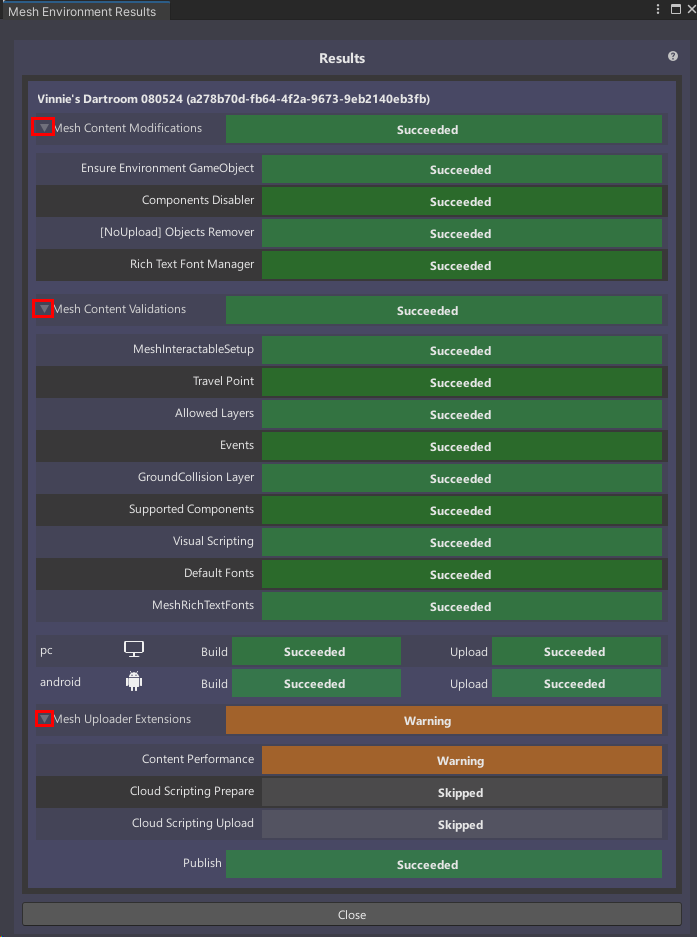
Wenn alles gut geht, sehen Sie, dass Build, Upload und Publish alle die grüne Erfolgsanzeige haben.
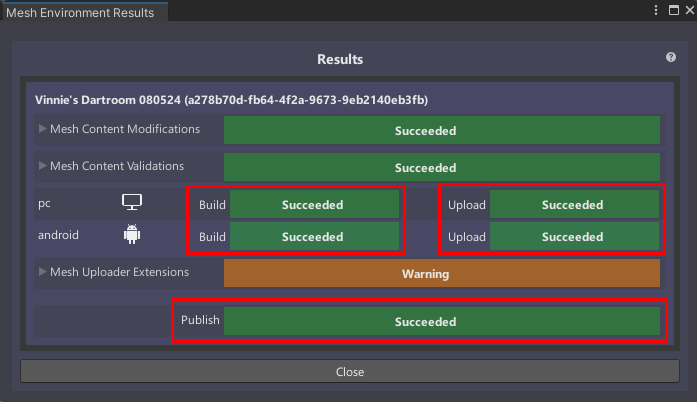
Dies ist das, was jeder dieser Mittel bedeutet:
Build: Unity hat Ihre Szene erstellt.
Hochladen: Ihre Ressourcenpakete wurden in Ihren OneDrive-Ordner hochgeladen.
Veröffentlichen: Ihre Umgebung wurde im Web in Mesh veröffentlicht.
Fehlgeschlagene Ergebnisse
Wenn Sie den Indikator "Fehlgeschlagen " für eines dieser Elemente erhalten, bedeutet dies, dass ein Problem vorliegt, das behoben werden muss.
Buildfehler: Unity konnte die Szene nicht erstellen. Schauen Sie sich die Konsole an, um zu sehen, ob Nachrichten zu dem, was schief gelaufen ist, enthalten sind. Dies muss wahrscheinlich behoben werden, bevor Sie fortfahren können.
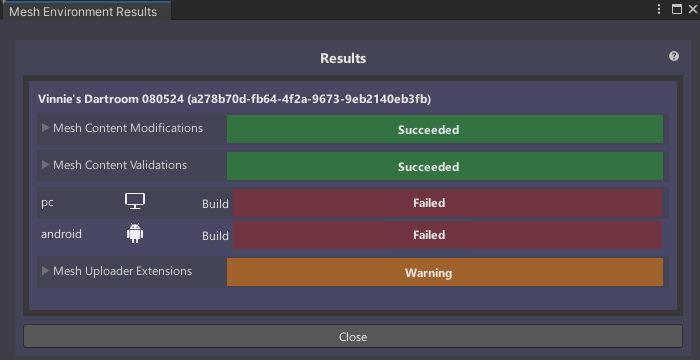
Upload fehlgeschlagen: Ihre Bestandsbündel wurden nicht in Ihren OneDrive-Ordner hochgeladen.

Fehler beim Veröffentlichen: Fehler beim Hochladen der Umgebung in Mesh im Web. Sehen Sie sich die Konsole an, um festzustellen, ob hilfreiche Fehlermeldungen zu diesem Thema vorliegen.

Beachten Sie, dass, wenn ein Upload oder eine Veröffentlichung fehlschlägt, die Schaltfläche "Fehlgeschlagene Vorgänge wiederholen" unten im Fenster angezeigt wird.

Wenn Sie der Meinung sind, dass der Fehler möglicherweise auf einen vorübergehenden Umstand zurückzuführen ist, z. B. einen Netzwerkausfall, können Sie auf diese Schaltfläche klicken, um den Vorgang erneut zu versuchen.
Was die Indikatoren bedeuten
Erfolgreich: Alles sieht aus statischer Analyse hervorragend aus.
Warnung: Dieser Indikator neben einem der Abschnittsnamen bedeutet, dass eines der Elemente eines Abschnitts ein potenzielles Problem hat, aber es wird nicht blockiert. Klicken Sie auf den Abschnittsnamen, um den Abschnitt zu erweitern und das Element anzuzeigen, das eine Warnung enthält.
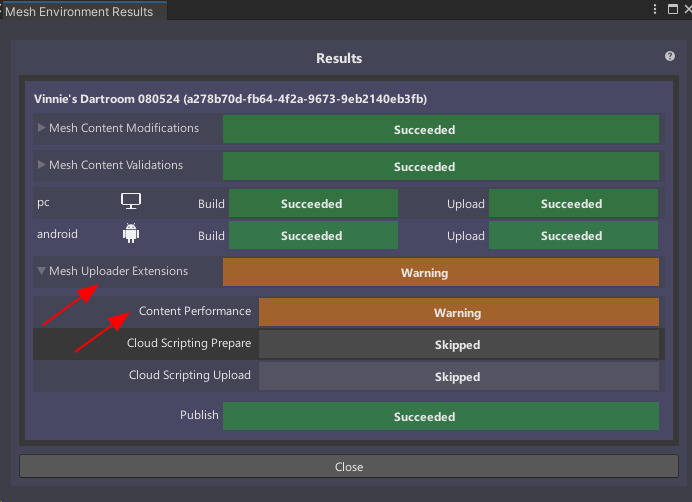
Schauen Sie sich die Konsole an, um weitere Informationen zu erfahren, und versuchen Sie auch, das Tool "Content Leistungsanalyse (CPA)" auszuführen.
Fehler: Unity hat etwas gefunden, das den Upload blockiert. Schauen Sie sich die Konsole an, um weitere Informationen zu erfahren, und versuchen Sie auch, das Tool "Content Leistungsanalyse (CPA)" auszuführen.
Wenn Sie mit dem Mauszeiger auf den Text in einem Indikator zeigen, wird ein Popuptipp angezeigt. (Dies funktioniert auch für Certin Indikatoren zum Erstellen, Hochladen und Veröffentlichen .)
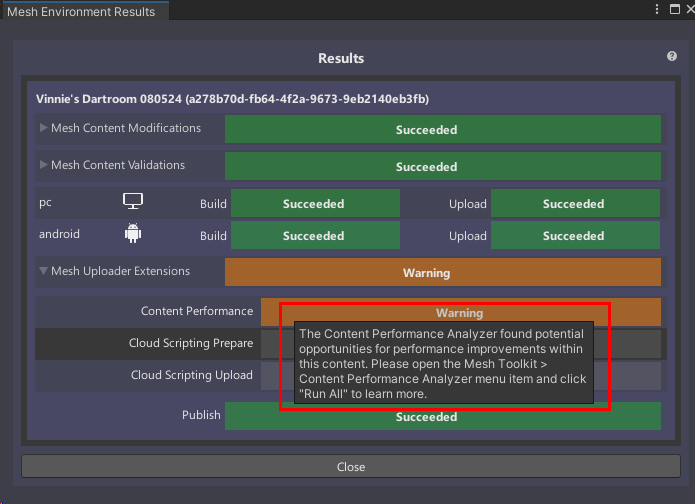
Tipp: Wenn die Ergebnisse der Inhaltsleistung nicht im Abschnitt "Gitteruploader extetensions" angezeigt werden sollen, können Sie sie im Fenster "Projekteinstellungen" deaktivieren.
- Wählen Sie in der Menüleiste Bearbeiten>Projekteinstellungen aus.
- Navigieren Sie zu Den Erweiterungen für Gitteruploadereinstellungen>>Leistungsanalyse.
- Deaktivieren Sie das Kontrollkästchen Aktiviert.
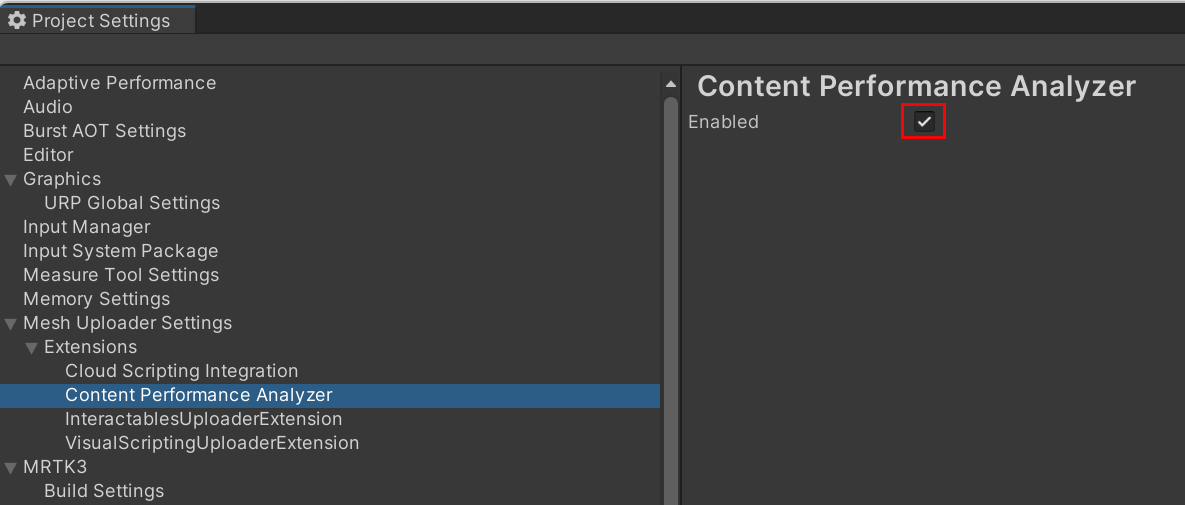 .
.